Applications utilisant la superposition d'écran
Faites une liste de tous applications qui utilisent la fonction de superposition d'écran c'est pratiquement impossible, il y en a des centaines. La seule chose que vous puissiez faire est d'apprendre à distinguer les applications qui incluent la fonction de superposition de celles qui ne le font pas.
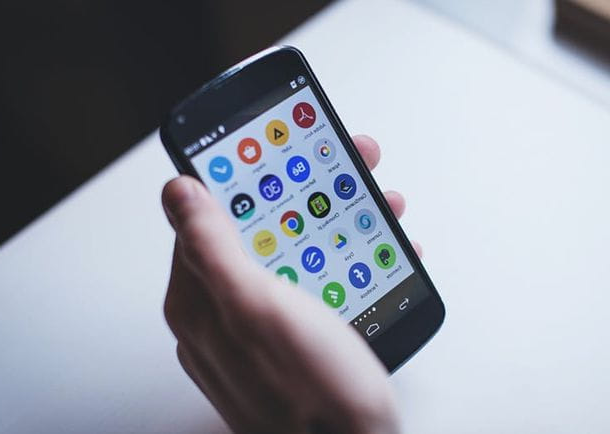
Comme déjà mentionné, la superposition est la fonction qui permet aux applications de "dessiner" un nouveau contenu sur le contenu déjà présent à l'écran, donc pour identifier les applications qui l'utilisent, il suffit de voir si celles-ci ils fonctionnent en dehors de leur écran d'accueil (notification exclue). Si, par exemple, une application affiche un bouton ou un widget sur l'écran d'accueil Android ou, encore une fois, modifie l'écran du smartphone avec des filtres de couleur, utilisez définitivement la fonction de superposition ; si, en revanche, il opère exclusivement dans les limites de son écran et n'affiche que des notifications, il n'utilise probablement pas la superposition.
Parmi les applications les plus connues qui utilisent l'overlay je signale Facebook Messenger (pour les chats affichés sur l'écran d'accueil), Clean Master e DU Vitesse & Booster (pour nettoyer les widgets), Crépuscule (pour le filtrage de la lumière bleue), TrueCaller, WhatsApp, Twitter, Gestionnaire de fichiers ES, applications d'enregistrement d'écran et bien d'autres. La liste, comme mentionné, pourrait continuer indéfiniment.
Opérations préliminaires
Avant d'entrer dans le tutoriel et de voir comment désactiver la superposition d'écran agissant sur les autorisations de l'application, je vous suggère de faire quelques tests qui, si vous avez un peu de chance, pourraient vous amener à résoudre le problème sans trop d'efforts ni perte de temps inutile.
- Fermez toutes les applications qui utilisent la superposition - si vous avez du contenu affiché en surimpression sur l'écran de votre smartphone, par exemple une tête de chat Facebook ou un bouton d'application, fermez-les en gardant votre doigt appuyé dessus et en les faisant glisser sur le (X) qui apparaît ci-dessous. Pour les applications qui n'affichent pas de contenu sur l'écran Android mais qui sont toujours actives, il faut agir plus drastiquement en allant dans les paramètres Android et en forçant sa fermeture. Si vous ne savez pas comment forcer la fermeture d'une application sur Android, allez dans le menu Paramètres> Applications o Paramètres> Applications> Gestionnaire d'applications de votre appareil, sélectionnez l'application à terminer et appuyez sur le bouton Arrêt forcé o Termina.

- Redémarrez votre smartphone - essayez d'éteindre complètement votre smartphone (en maintenant enfoncée la touche BOOSTEZ VOTRE CROISSANCE AVEC NOS SOLUTIONS DE MARKETING ET DE VENTE ! pendant quelques secondes et en sélectionnant l'élément arrêter dans le menu qui s'ouvre) et rallumez-le.
- Vérifier les mises à jour - aller au menu Paramètres> À propos du téléphone> Mise à jour du firmware de votre smartphone et découvrez si des mises à jour sont disponibles. Ouvrez également le Play Store et vérifiez si des mises à jour sont disponibles pour vos applications en appuyant sur le bouton publicitaire hamburger en haut à gauche et en sélectionnant l'élément Le mie app ei miei giochi dans le menu qui apparaît sur le côté. Dans certains cas, les bugs liés à la fonction de superposition d'écran sont corrigés avec les mises à jour d'Android et des applications. Si vous avez besoin d'aide pour mettre à jour vos applications et votre système, consultez mon guide sur la façon de mettre à jour Android facilement.
Désactiver les superpositions d'écran pour les applications
Si, avec les conseils ci-dessus, vous n'avez pas pu résoudre le problème, vous devez accéder aux paramètres avancés d'Android et désactiver la superposition d'écran pour toutes les applications qui, selon vous, pourraient être à l'origine du message d'erreur. Le menu dans lequel vous devez agir change en fonction de l'appareil utilisé et de l'interface installée sur ce dernier, je m'excuse donc par avance si mes instructions ne s'avèrent pas exactes à 100% pour le modèle de smartphone en votre possession.
Après avoir apporté cette clarification nécessaire, passons à l'action ! Si vous utilisez une version stock ou quasi stock d'Android, donc sans interface personnalisée, vous devez vous rendre sur le impostazioni (l'icône d'engrenage), après quoi vous devez monter app (o applications) et vous devez appuyer suricône d'engrenage situé en haut à droite.
À ce stade, sélectionnez l'élément Déplacer vers d'autres applications, sélectionnez les applications qui, selon vous, sont à l'origine du problème et révoquez leurs autorisations de "dessiner" sur l'écran Android en sélectionnant leur nom et en passant à SUR le levier pour l'option Autoriser la navigation vers d'autres applications. Enfin, redémarrez votre smartphone et vérifiez si le problème persiste.

Si vous en utilisez un Téléphone intelligent Samsung (puis personnalisé avec l'interface du fabricant coréen), le menu auquel vous devez vous rendre est Paramètres> Applications> Gestionnaire d'applications, alors vous devez appuyer sur le bouton Autre qui est situé en haut à droite et vous devez sélectionner l'élément Applications pouvant être affichées ci-dessus dans le menu qui s'affiche.
Si vous avez un terminal LG, la procédure que vous devez faire est similaire à celle vue pour les appareils avec Android stock : vous devez aller dans le menu Paramètres> Applications, appuie sur le bouton (...) situé en haut à droite et sélectionnez d'abord l'élément Configurer l'application puis Déplacer vers d'autres applications.

Si vous ne trouvez pas le bon menu pour votre modèle de smartphone, allez sur Google et recherchez autorisations de superposition d'écran (modèle de smartphone). De cette façon, vous devriez être en mesure de trouver les directions dont vous avez besoin.
Si vous ne parvenez pas à modifier les autorisations de superposition d'écran en raison d'une erreur, redémarrez votre smartphone en mode sans échec et agir à partir de là. Si vous ne savez pas comment démarrer votre appareil en mode sans échec, éteignez-le, rallumez-le et maintenez le bouton enfoncé Volume - à partir du moment où le logo de démarrage apparaît jusqu'à ce que le mot "Mode sans échec" apparaisse en bas à gauche. Si vous maintenez la touche enfoncée Volume - votre smartphone n'entre pas en mode sans échec, essayez d'afficher le menu d'arrêt en appuyant sur la touche BOOSTEZ VOTRE CROISSANCE AVEC NOS SOLUTIONS DE MARKETING ET DE VENTE !, maintenez votre doigt appuyé sur la voix pendant quelques secondes arrêter qui apparaît au centre de l'écran (ou recommencer, s'il est présent) et la fonction de démarrage en mode sans échec devrait apparaître. Sinon, allez sur Google et recherchez les instructions exactes sur la façon de démarrer votre modèle de smartphone dans mode sans échec (o Mode sans échec).

Une fois en mode sans échec, procédez à la modification des autorisations liées à la superposition comme expliqué ci-dessus et redémarrez le téléphone en mode normal pour vérifier que tout se passe dans le bon sens.
Autres solutions possibles
Si à ce stade du tutoriel vous n'avez pas encore réussi à désactiver la superposition d'écran, ou plutôt, vous n'avez pas encore réussi à vous débarrasser des erreurs liées à la superposition d'écran, je suis désolé mais vous devez recourir à des solutions plus drastiques .

- Désinstallez les applications qui pourraient être à l'origine du problème - si en désactivant les autorisations de superposition d'écran vous n'avez pas pu résoudre le problème ou vous n'avez pas pu modifier les autorisations liées à la superposition, essayez de désinstaller complètement les applications que vous pensez être responsables de l'apparition de l'ennuyeux Attention. Pour désinstaller une application d'Android, sélectionnez-la simplement dans le tiroir (le menu où se trouvent toutes les applications installées sur l'appareil), maintenez votre doigt appuyé dessus et faites-le glisser vers le panier qui apparaît en haut. Pour plus de détails, veuillez vous référer à mon tutoriel sur la façon de désinstaller un programme sur Android.
- Réinitialiser le smartphone - si la désinstallation des applications "suspectes" ne fonctionne pas non plus, je suis désolé, mais il ne vous reste plus qu'à réinitialiser votre smartphone, supprimer les données et les paramètres et recommencer à zéro. De cette façon, avec les applications, les données et les paramètres, vous supprimerez également les causes qui ont conduit à l'apparition du message de superposition d'écran. Avant de continuer, veuillez suivre les instructions que je vous ai données dans mon tutoriel sur la façon de réinitialiser Android et de faire un sauvegarde complète de vos données (à la fois hors ligne et dans le cloud).


























